長年利用していたブルーレイレコーダ、SONY BDZ-ZT2000の調子が悪くなってきたので、数日前に買い換えました。直系の後継シリーズであろうSONY BDZ-ZT2800を選択しました。4Kチューナー非搭載です。4Kはもう少し様子見をして、必要であれば地デジ化時期に購入したテレビSONY KDL-40W5といっしょに改めて買い換え検討します。
凪パパは、昨年レコーダにSeeQVault対応の外付け4TBハードディスクドライブを増設していました。今回の買い換えで仕様を少し勘違いしていたことに気付きました。
SeeQVaultは、接続する機器を買い換えたりした場合でも新しい機器で録画した番組を視聴できる規格のようですが、凪パパは単純に、新しく買った機器に接続して引き続き同じように利用できると思い込んでいました。実際には違いました。あくまでレコーダーでの利用の場合です。
SeeQVault対応ハードディスクドライブはレコーダー背面USB端子に接続していました。買い換えて同じように接続すると、登録すると初期化される旨のメッセージが表示されましたので、改めてSeeQVaultについて調べたところ、新しいレコーダーの前面USB端子に接続すれば視聴できるとのこと。これまで通りの使い方をしたければかなり手間をかける必要がありそうです。
- お引っ越しダビング機能でBDZ-ZT2000の本体内蔵HDDのタイトルをBDZ-ZT2800にダビング
→一度に99タイトルしか選択できず、時々エラー中止することがあるのでここまでで2日以上 - 1.の最中に外付けHDDを背面に接続しても利用できないことに気付いたので、今度はBDZ-ZT2800に取り込んだタイトルを改めてSeeQVault非対応の余った2TBHDDにムーブして本体HDDを空にする(今ここ)
- SeeQVault対応外付けHDDをレコーダー前面USB端子に接続し、タイトルを本体にムーブ
- SeeQVault対応外付けHDDをレコーダー背面USB端子に接続し、本体のタイトルをムーブ
- 2.で待避させたタイトルを本体にムーブ
- 1.の作業後に旧レコーダーに録画されたタイトルをお引っ越しダビング機能でダビング
3~6の予定している作業が想定通りにできるとよいのですが。
現在はまだ旧レコーダーにB-CASカードとアンテナケーブルを接続し、SeeQVault対応は前面接続で利用しています。
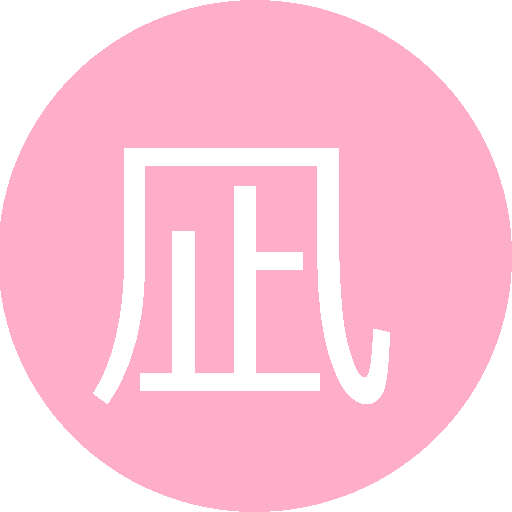
コメント